【保姆式教程】用PowerDesigner导出数据库表结构为Word/Excel表格 |
您所在的位置:网站首页 › excel导出成word表格手机 › 【保姆式教程】用PowerDesigner导出数据库表结构为Word/Excel表格 |
【保姆式教程】用PowerDesigner导出数据库表结构为Word/Excel表格
|
使用PowerDesigner将表结构导出到word表格
一. PowerDesigner的下载安装 (已安装的跳过)
PowerDesigner下载地址 将track目录中的文件复制到安装目录下, 并替换源文件 (这一步非必须) 二. 创建模块, 配置数据库连接 1. File -> New Model
选择Physical Data, 数据库根据自己的数据库类型选择, 这里我使用的是MySQL
注意: 使用PowerDesigner使用JDBC连接的前提是本机要安装32位版本的JDK
根据需要选择数据库类型, 这里我使用的是MySQL
选择我们刚刚创建的连接配置(前面没有创建配置的, 你也可以在这里进行配置) 输入用户名和密码, 点击连接
选择数据库连接后, 点击确认
这里默认是会选中所有的表
鼠标右键, 点击表格列的清单, 配置Layout
勾选要导出的属性 Name数据库表的字段名, 如 id DataType是表字段数据类型, 如 bigint Length是表字段长度, 如 128 Mandatory表示是否必须, 即非空, 如 True Comment是表字段注释, 如 id是主键字段 设置属性对应的表格列宽, 可以用mm或%作为单位 调整属性列在导出的表格中的顺序 (从左到右) 点击确定
设置完成后, 可以点击打印, 预览或者导出 |
【本文地址】
今日新闻 |
推荐新闻 |
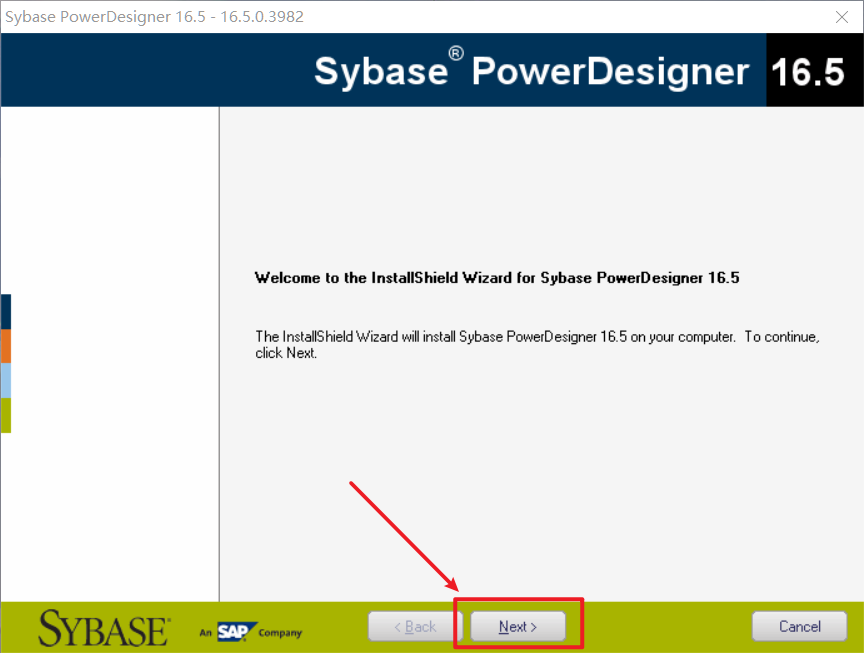
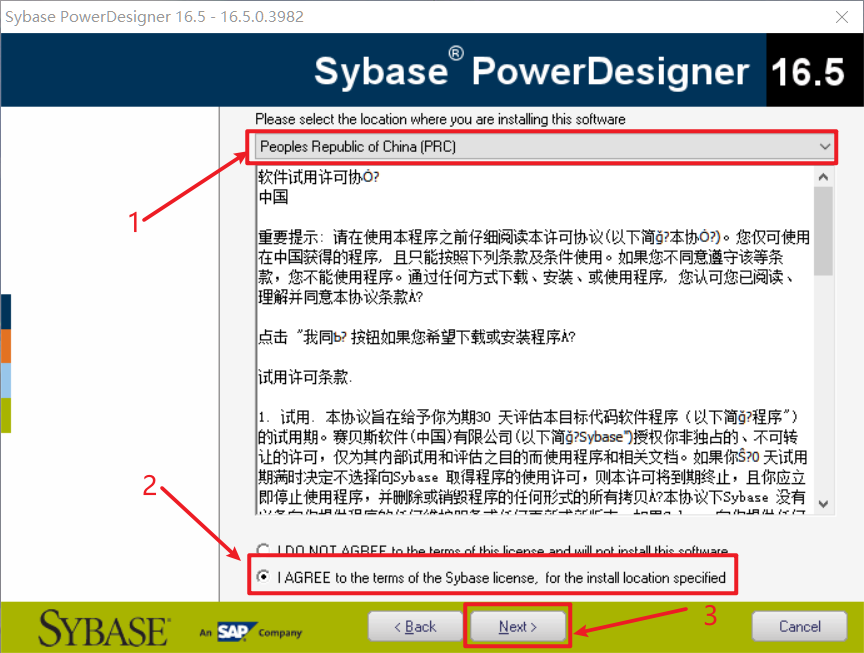
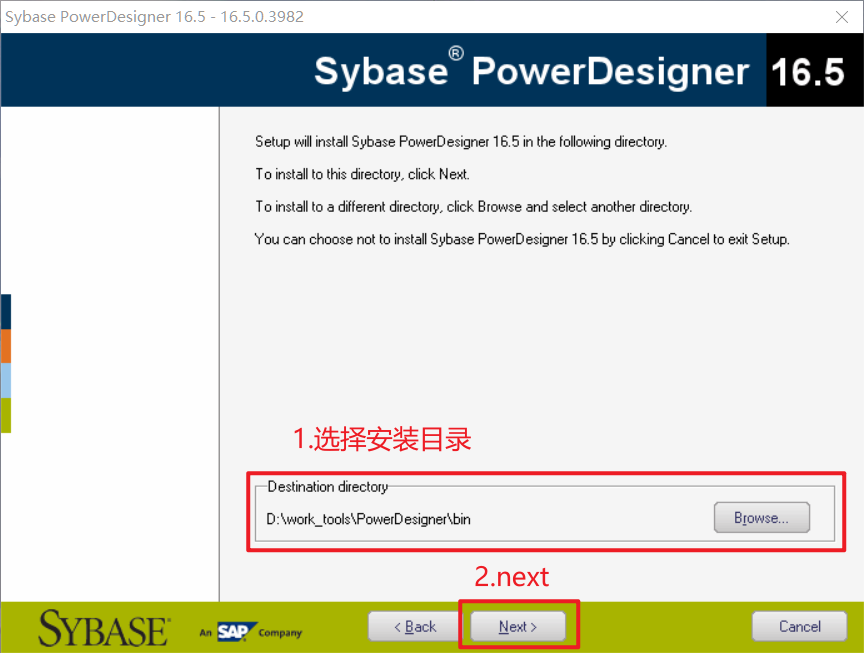
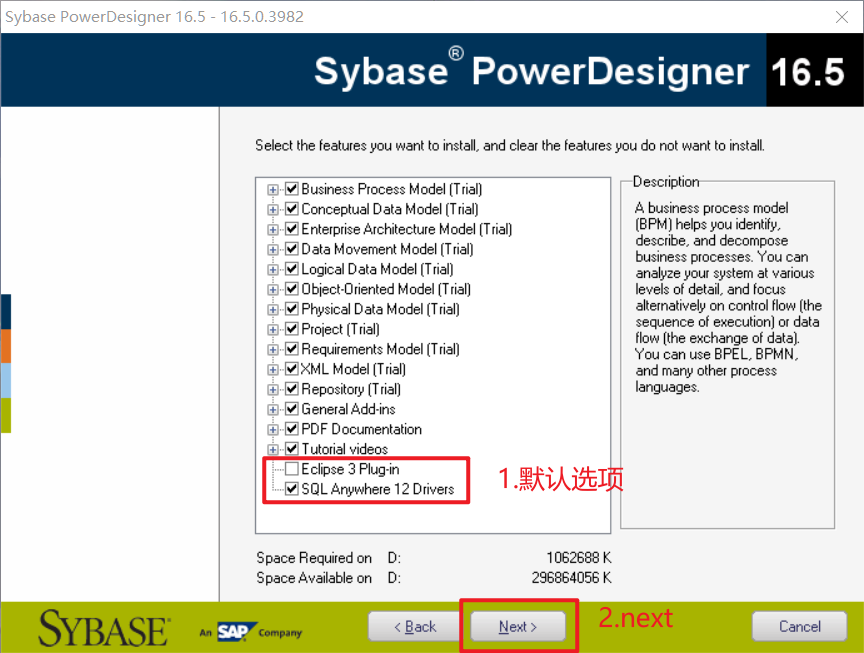
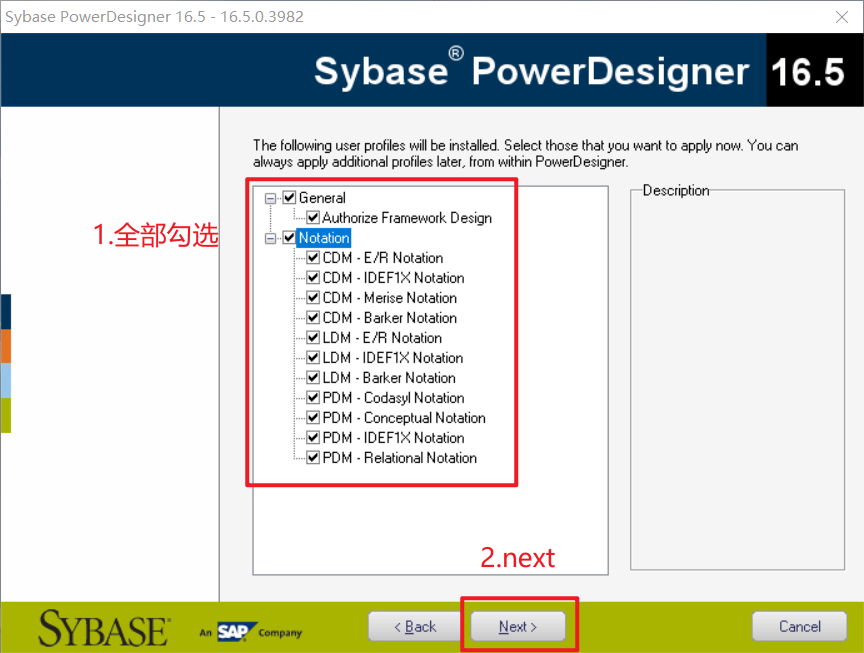 后面只要next>>next>>finish
后面只要next>>next>>finish 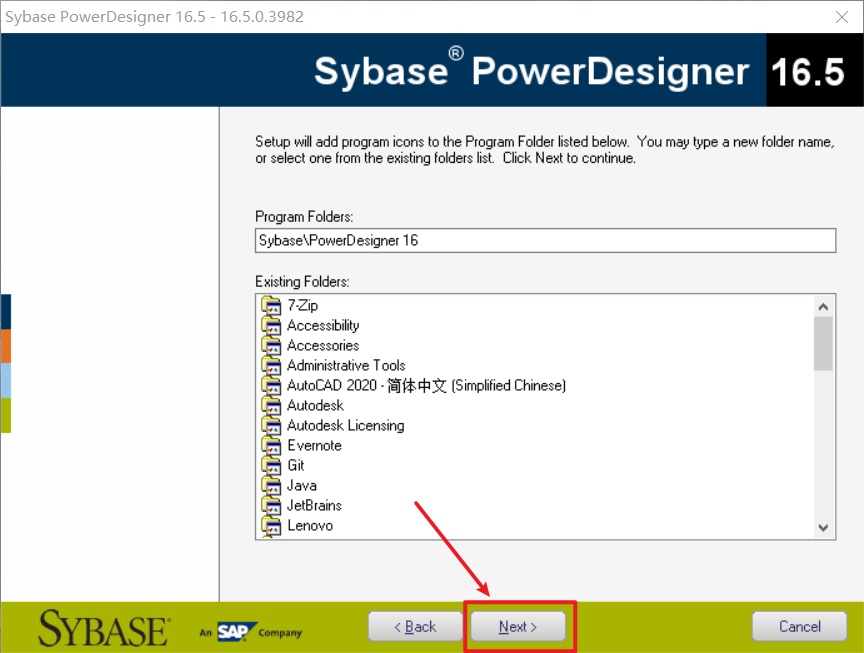
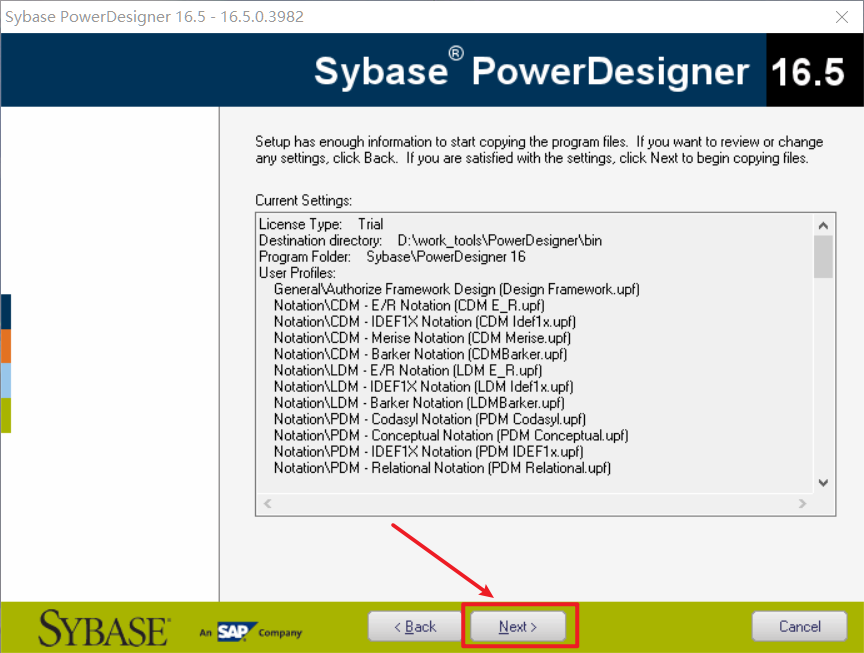
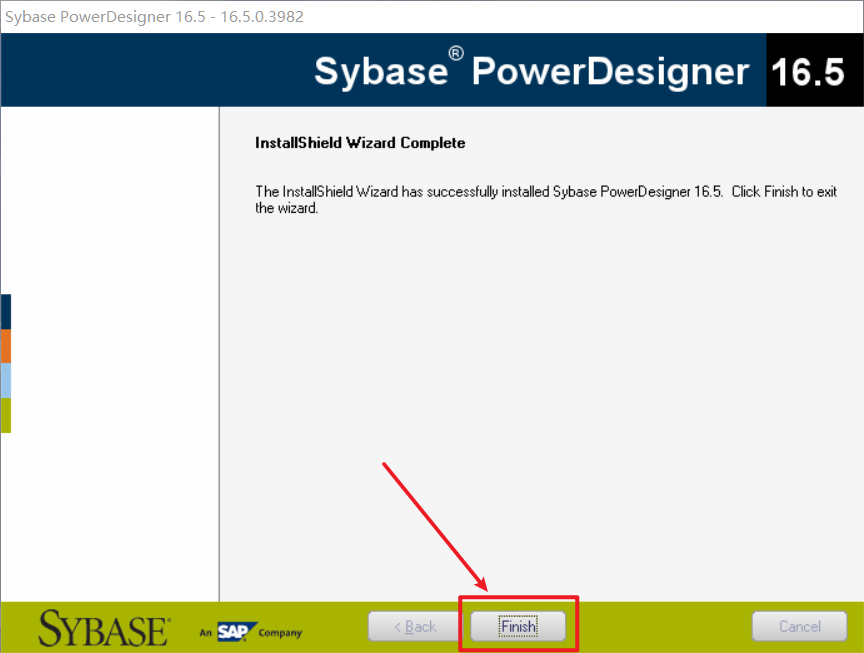
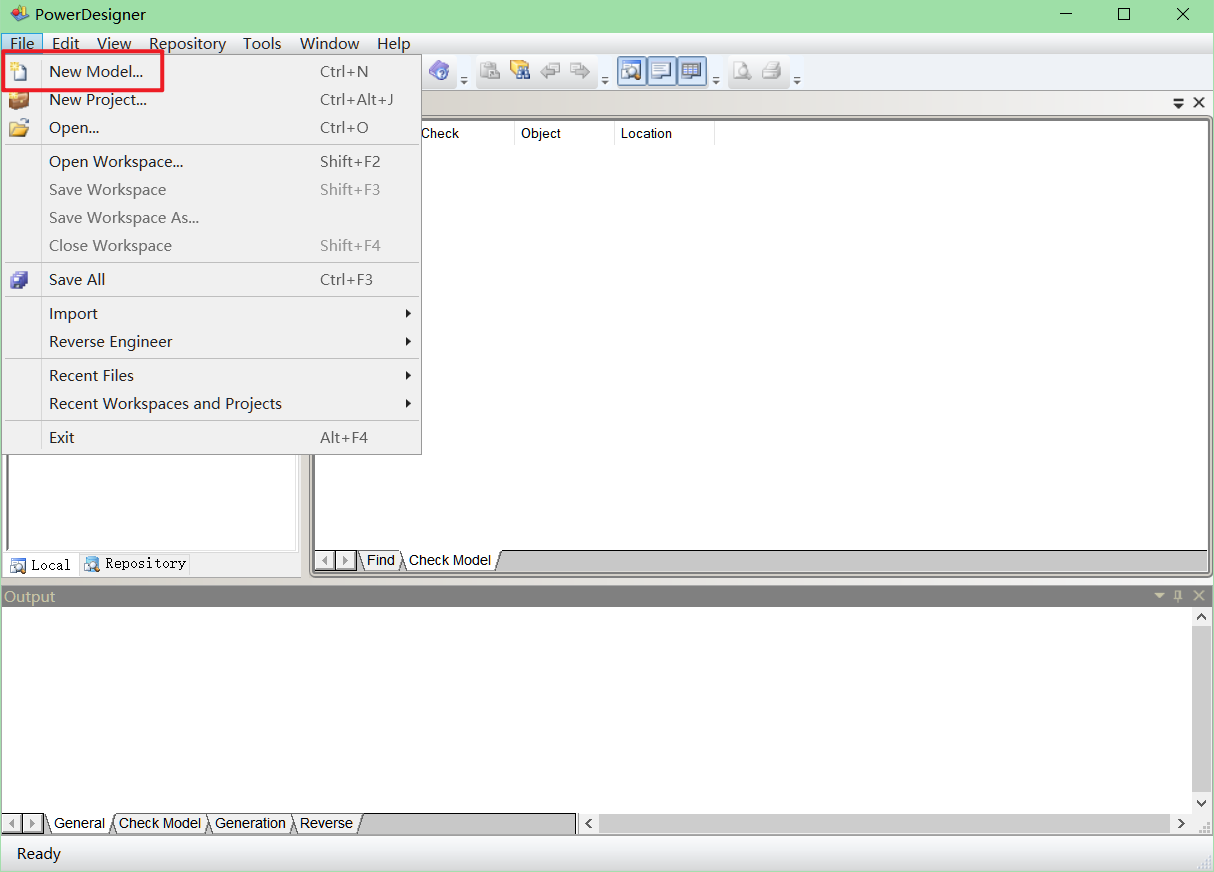
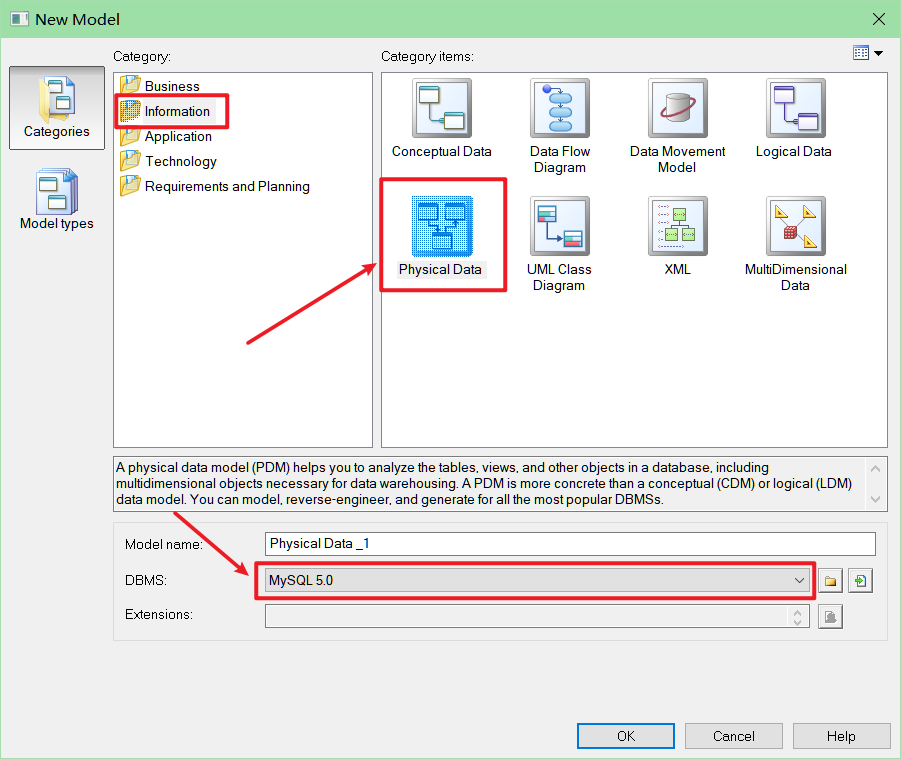
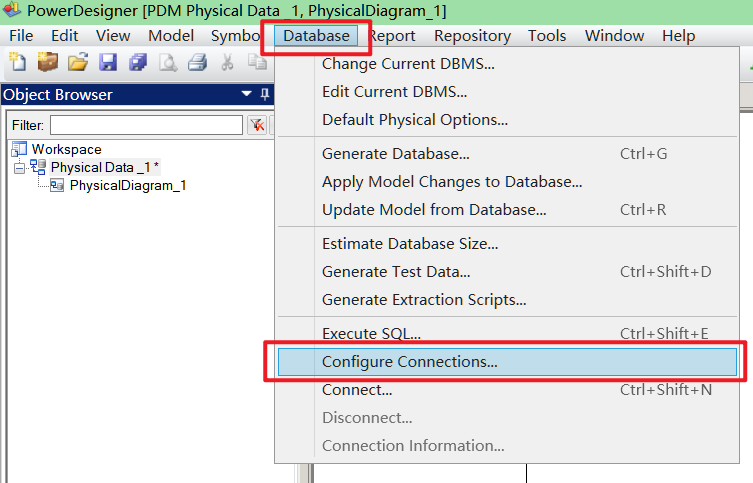
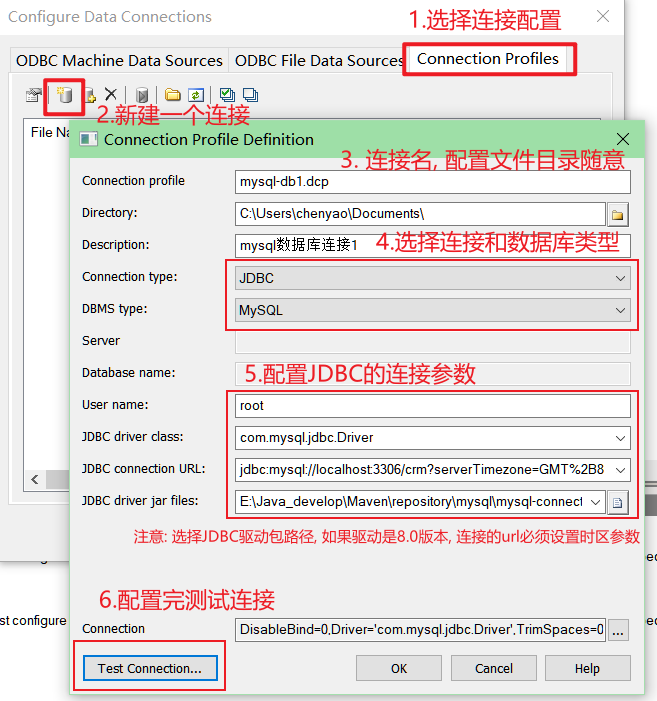
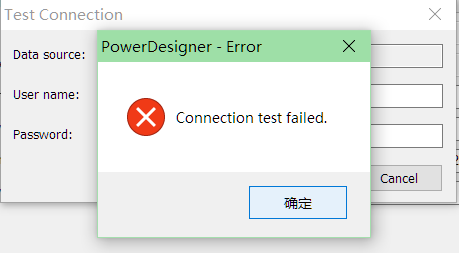
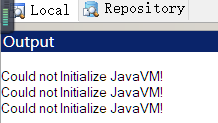 本机未安装32位的JDK环境, 或者未配置JDK环境变量, 可通过dos命令 java-version进行验证
本机未安装32位的JDK环境, 或者未配置JDK环境变量, 可通过dos命令 java-version进行验证 注意: 修改环境变量后需要重启电脑生效
注意: 修改环境变量后需要重启电脑生效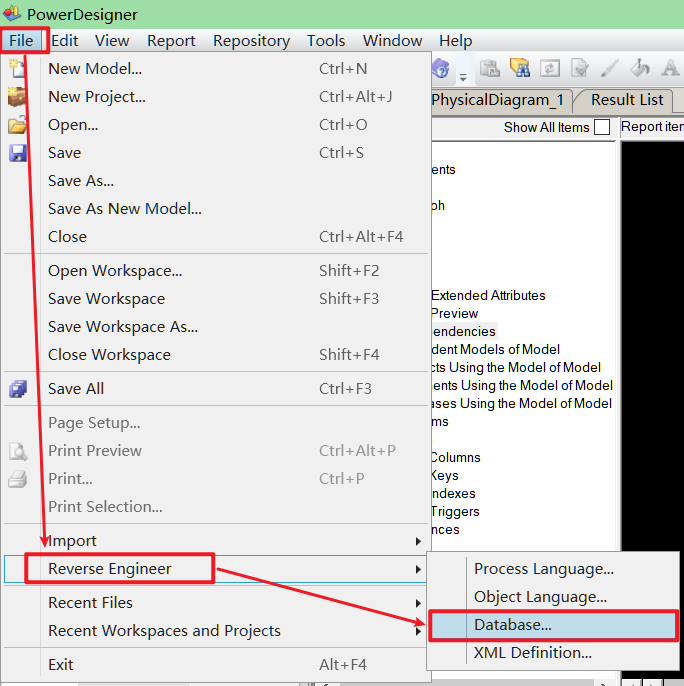
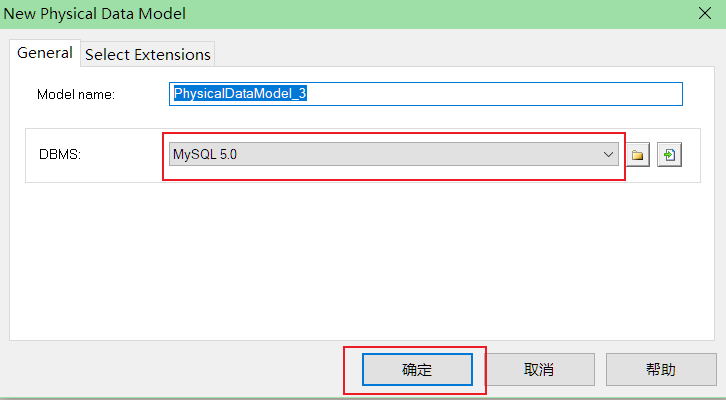
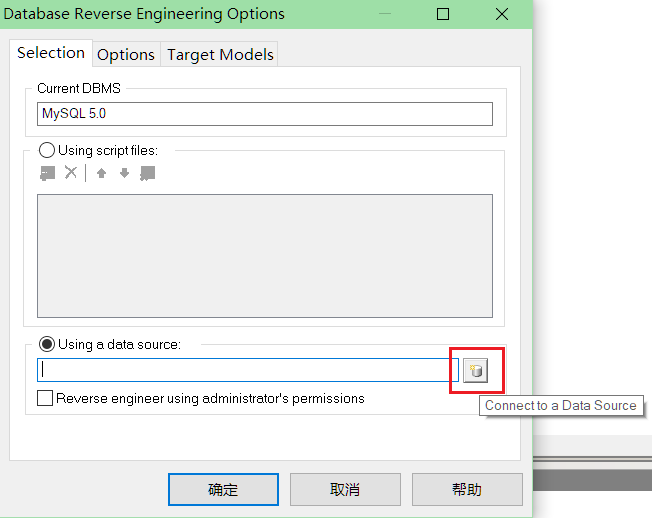
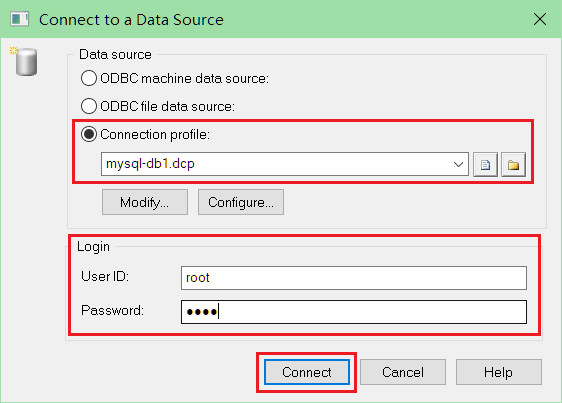
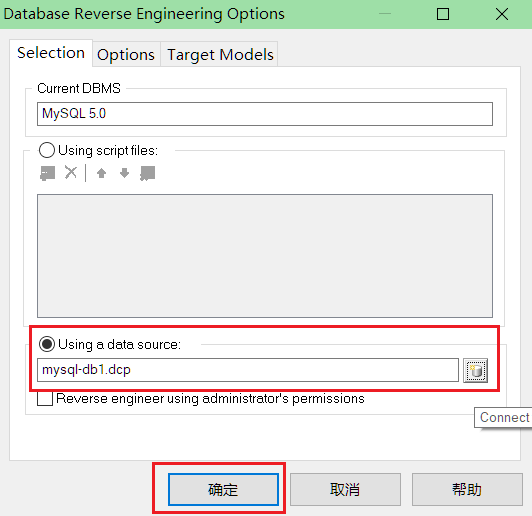
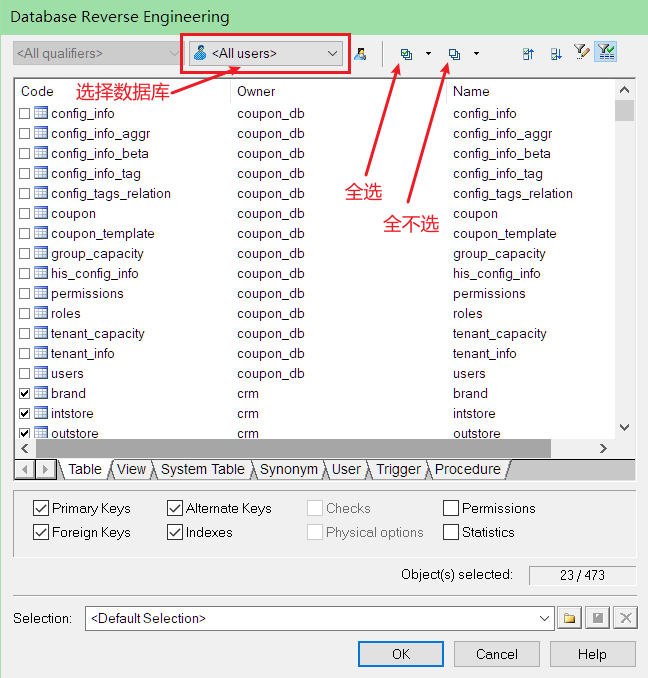

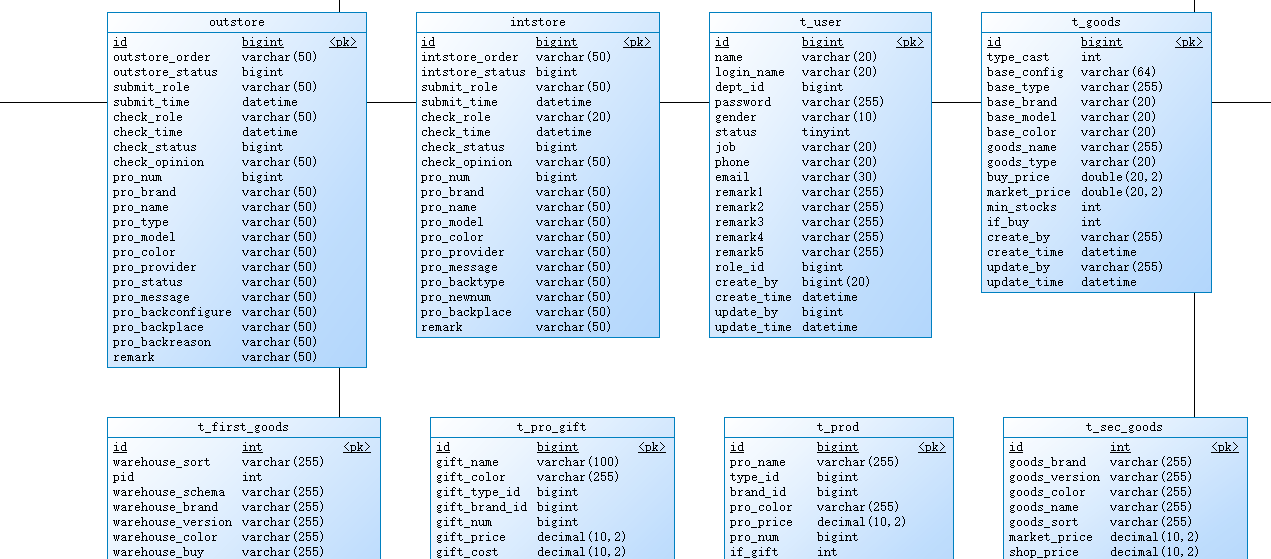




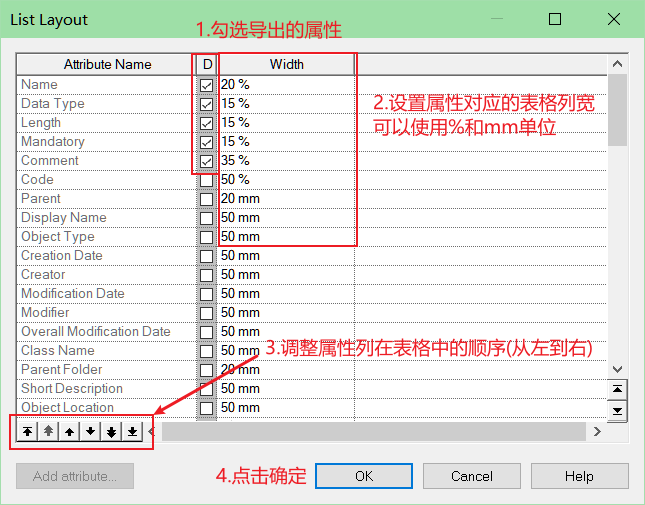
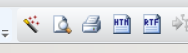 第2个按钮是预览, 第3个按钮是打印, 第4个按钮是导出html文件, 第5个按钮是导出rtf文件, 导出rtf文件后即可使用word打开, 转换为doc/docx文件
第2个按钮是预览, 第3个按钮是打印, 第4个按钮是导出html文件, 第5个按钮是导出rtf文件, 导出rtf文件后即可使用word打开, 转换为doc/docx文件